De Ipad Air är här, och den nya iPad Mini med Retina kommer snart. Vanligtvis skulle vi berätta för dig hur du säljer din gamla iPad för att finansiera din nya. Men enligt uSälj, massor av er håller gamla prylar runt och säljer dem inte till Amazon, Gazelle eller någon annan. Ännu värre, uSell hävdar att även om du behåller gamla prylar, så vet du inte vad du ska göra med dem och de bara sitter kvar, oanvända.
Ni, vi måste prata. Låt inte bara den äldre iPaden sitta där och samla damm. Om du inte har någon att överlämna det till, sätt igång det. Det kanske inte är det nyaste, det tunnaste eller har en Retina-skärm, men det kan ändå tjäna ett syfte. Här är några idéer.
Montera din iPad på väggen
 Med din nya iPad i handen behöver du inte den gamla iPaden precis vid din sida, så varför inte montera den på väggen semi-permanent? Då är den ur vägen men fortfarande tillgänglig för alla användningsområden som vi kommer att använda den till nedan. Du kan montera den bredvid din säng, i köket eller nära den där andra platsen i ditt hus som familjemedlemmar passerar så ofta.
Med din nya iPad i handen behöver du inte den gamla iPaden precis vid din sida, så varför inte montera den på väggen semi-permanent? Då är den ur vägen men fortfarande tillgänglig för alla användningsområden som vi kommer att använda den till nedan. Du kan montera den bredvid din säng, i köket eller nära den där andra platsen i ditt hus som familjemedlemmar passerar så ofta.
Det finns flera monteringslösningar, allt från smutsbilligt till dyra. Den bästa beror på var iPad kommer att bo och hur flyttbar du vill att den ska vara. De Joy Factory Tournez vägg-/skåpfäste har en ledad arm som monteras permanent (iPad är lätt att ta bort). Om beständighet inte är ditt spår, Sea Sucker monteringssystem använder kraftfulla vakuumkoppar för att fästa på både iPad och en slät, plan yta. För ett mer minimalistiskt tillvägagångssätt (och ett mer attraktivt), MagBak gör det möjligt att montera iPad på valfri magnetisk yta och kommer med O-ringar så att du kan montera surfplattan på andra väggar också. De Bumerang kombinerar ett minimalistiskt iPad-ställ+fodral och ett monteringssystem som fästs på vilken yta som helst via magneter, lim eller skruvar.
Naturligtvis kan du också göra DIY ett fäste med några 3M Command krokar, så här. De vita, plastiga kommer att få jobbet gjort, men du kanske vill kolla in dessa snyggare borstad nickel krokar om du vill att installationen ska se lite snyggare ut. Om du inte planerar att flytta iPaden mycket och vill ha en rodnad look, kommer bra, gammaldags kardborreband hålla surfplattan uppe bra. Vi föreslår att du fäster kardborrbandet på ett enkelt iPad-fodral ifall du bestämmer dig för att sälja eller göra något annat med det längre fram.
Förvandla din iPad till en digital fotoram
 Kommer du ihåg digitala fotoramar? Om du har varit i en Radio Shack eller i fotosektionen i en stor butik på sistone kan du ha spanat in ett par som fortfarande finns kvar. Tyvärr är de aldrig så lätta att ansluta eller uppdatera som de lovar. Din gamla iPad kan göra den digitala ramen mycket bättre.
Kommer du ihåg digitala fotoramar? Om du har varit i en Radio Shack eller i fotosektionen i en stor butik på sistone kan du ha spanat in ett par som fortfarande finns kvar. Tyvärr är de aldrig så lätta att ansluta eller uppdatera som de lovar. Din gamla iPad kan göra den digitala ramen mycket bättre.
Det finns en inbyggd bildramsfunktion på iPad (se under Inställningar > Fotoram) som hämtar från bilder i din fotoström och album och erbjuder några standardövergångsalternativ. Men det är grundläggande och tråkigt. Dessutom kanske du inte har alla bilder du vill visa på din iPad eller i iCloud. Överväg en av dessa appar (kompatibel med iOS 5/5.1, så att de kan fungera med vilken iPad som helst, även originalet):
Obunden HD för Dropbox: Det här är en bra lösning för människor som vill vara mer utvalda när det gäller bilderna de visar. Unbound är en fotowebbläsare för Dropbox som råkar ha en bildspelsfunktion. Det fina är att du kan peka den till en specifik Dropbox-mapp för att ta bilder. Det är tillräckligt enkelt att flytta in bilder och ta bort dem om du inte vill ha dem i ditt bildspel med hjälp av Dropbox webbgränssnitt. Det är en bra lösning om du planerar att ge iPad till en mindre tekniskt kunnig familjemedlem. Släpp in de senaste bilderna på barnbarn eller syskonbarn och, överraskande, de dyker upp i appen automatiskt!
Flickpad HD: Bildspelen på de andra apparna är ganska grundläggande och inte så interaktiva. I Flickpads normala vy kan du se flera bilder på en gång som om de låg utlagda på ett bord, sedan fördjupa dig för mer information eller för att gilla och kommentera direkt från gränssnittet. Det finns ett standardbildspel också. Flickpad hämtar bilder från Flickr och Facebook och kan kopplas till flera konton.
För att fullborda utseendet, skjut in iPad-en i ett träfäste eller docka för att ge den mer av en bildram. Vi är förtjusta i Mejsel från iSkelter.
Använd din iPad som en monitor för hemmakamera
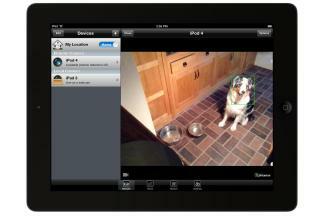 iPads har inte kameror i världsklass, men de är bra nog att använda för ett billigt hemövervakningssystem. Detta fungerar också med gamla smartphones. Allt du behöver göra är att ladda ner en kameraövervakningsapp till din gamla iPad och din nya (eller en iPhone eller iPod touch), ställa in den gamla iPaden i rummet du vill övervaka och låt den vara inkopplad.
iPads har inte kameror i världsklass, men de är bra nog att använda för ett billigt hemövervakningssystem. Detta fungerar också med gamla smartphones. Allt du behöver göra är att ladda ner en kameraövervakningsapp till din gamla iPad och din nya (eller en iPhone eller iPod touch), ställa in den gamla iPaden i rummet du vill övervaka och låt den vara inkopplad.
Vi föreslår Närvaro av People Power app eftersom den är gratis och inkluderar rörelsedetektering. Det fungerar bara på iPad 2 och nyare eftersom det använder den främre kameran.
Använd din iPad för att styra ditt hem
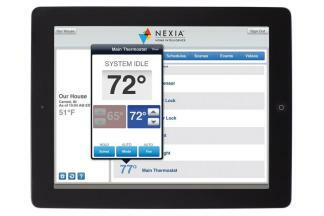 Du behöver inte vara rik och löjlig för att ha sci-fi-nivåer av smart hemautomation nuförtiden. Bit för bit kan du lägga till uppgraderingar till ditt hem som låter dig styra termostaten, tända och släcka lampor, kontrollera din tvättstatus och till och med låsa upp din dörr från en iPad. Naturligtvis är många av dessa funktioner designade för kontroll när du inte är i hemmet. Vissa är fortfarande användbara att styra från en monterad iPad. Du kan byta termostaten från källaren eller sovrummet; se till att alla lampor är släckta innan du går och lägger dig utan att gå ur den; ställ in en timer för diskmaskinen eller kaffebryggaren medan du borstar tänderna. Det finns mycket potential.
Du behöver inte vara rik och löjlig för att ha sci-fi-nivåer av smart hemautomation nuförtiden. Bit för bit kan du lägga till uppgraderingar till ditt hem som låter dig styra termostaten, tända och släcka lampor, kontrollera din tvättstatus och till och med låsa upp din dörr från en iPad. Naturligtvis är många av dessa funktioner designade för kontroll när du inte är i hemmet. Vissa är fortfarande användbara att styra från en monterad iPad. Du kan byta termostaten från källaren eller sovrummet; se till att alla lampor är släckta innan du går och lägger dig utan att gå ur den; ställ in en timer för diskmaskinen eller kaffebryggaren medan du borstar tänderna. Det finns mycket potential.
Det finns också en hel del val när det gäller hemkontrollsystem. Belkins WeMo systemet kan styra lampor och nästan allt du ansluter till ett uttag via iPad. AT&T: s nylanserade Digital Life systemet kan styra och övervaka ännu fler delar av ditt hem, såsom dörrlås och energianvändning. Nexia Home Intelligence går också så här djupt. Det är på den dyra sidan, men kan byggas bit för bit över tiden.
Vill du ha fler hemstyrningsförslag? Kolla upp: Ditt hem är dumt, men att göra det smart är billigare än du tror
Använd din iPad som en datorskärm
 Som alla med en konfiguration med flera skärmar kommer att berätta för dig kan det öka din produktivitet avsevärt om du lägger till en andra bildskärm. Det finns inte alltid plats på ett skrivbord för en annan display och att lägga till dem kostar pengar. Pengar du kanske inte har eftersom du köper en skinande ny iPad. Så använd den gamla för detta ändamål. Den tar inte mycket plats och (som vi nämnde ovan) kan den monteras på väggen.
Som alla med en konfiguration med flera skärmar kommer att berätta för dig kan det öka din produktivitet avsevärt om du lägger till en andra bildskärm. Det finns inte alltid plats på ett skrivbord för en annan display och att lägga till dem kostar pengar. Pengar du kanske inte har eftersom du köper en skinande ny iPad. Så använd den gamla för detta ändamål. Den tar inte mycket plats och (som vi nämnde ovan) kan den monteras på väggen.
Det finns en handfull appar som gör den andra monitorgrejen möjlig. Splashtop XDisplay är den bästa prestandamässigt men en björn att ställa in. Air Display är mycket lättare; avvägningen är att det inte är lika snabbt.
Bli galen
Alla idéerna ovan är ganska praktiska, men det finns mycket mer potential i en gammal iPad än bara det här om du är den kreativa typen. Du kan göra iPad till en del av ett konstverk som Debra Lill gör med digitala tavelramar. Om du har mer än en iPad, varför inte starta ett band? Eller gör super DIY och modifiera iPad till något nytt (ish) som dessa människor. Var kreativ! Berätta sedan allt om det i kommentarerna.
Redaktörens rekommendationer
- Apple iPad kraschade precis tillbaka till sitt billigaste pris någonsin
- Bästa tillbaka-till-skolan iPad-erbjudanden: Skaffa en Apple-surfplatta för $220
- Jag lämnade min iPad Pro för en Android-surfplatta - här är anledningen
- Denna renoverade iPad-affär på 199 $ är 120 $ billigare än en ny
- iPad Mini är till sitt billigaste pris någonsin, men affären går ut ikväll
Uppgradera din livsstilDigitala trender hjälper läsare att hålla koll på den snabba teknikvärlden med alla de senaste nyheterna, roliga produktrecensioner, insiktsfulla redaktioner och unika smygtittar.




